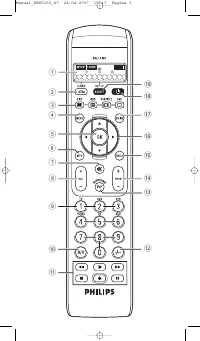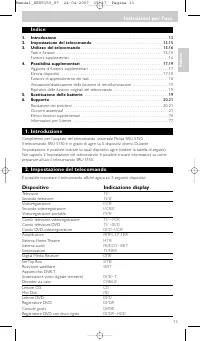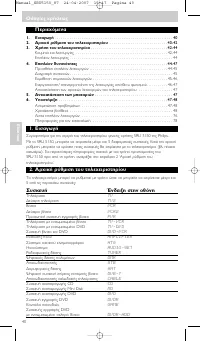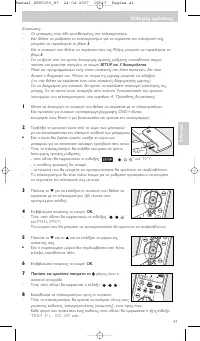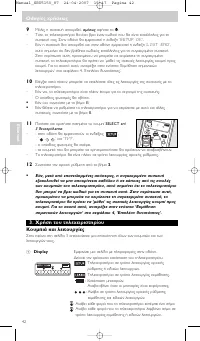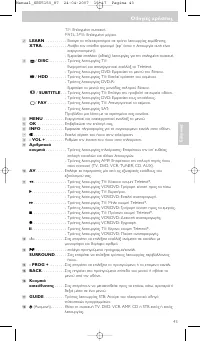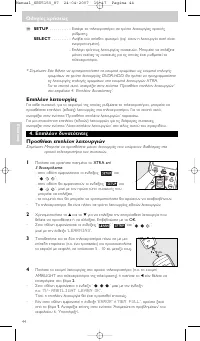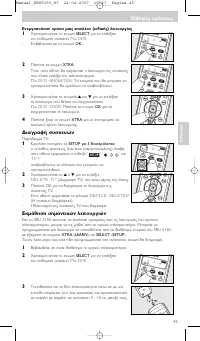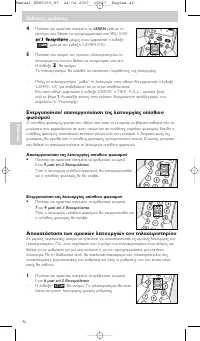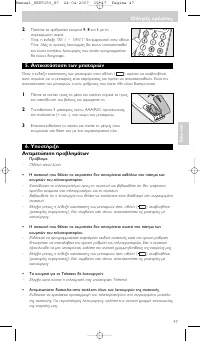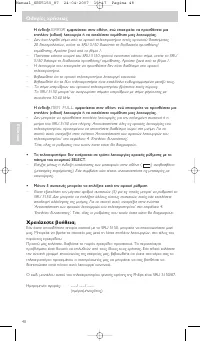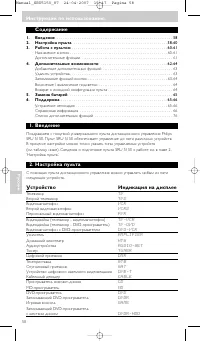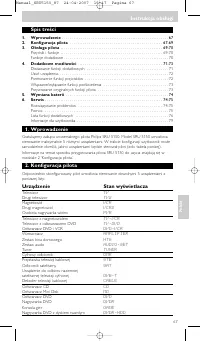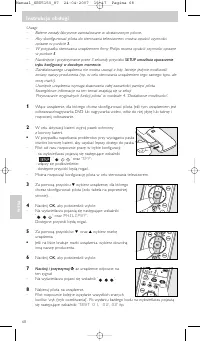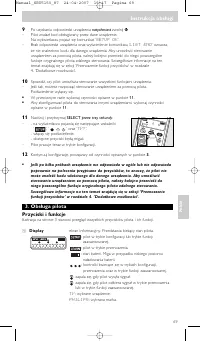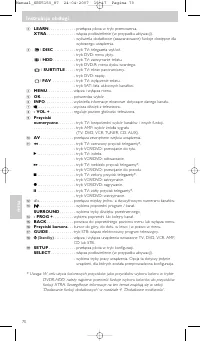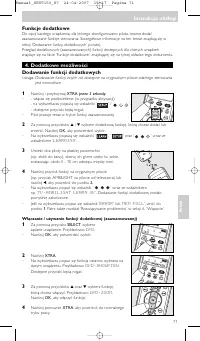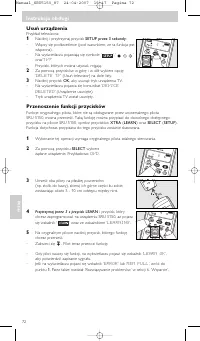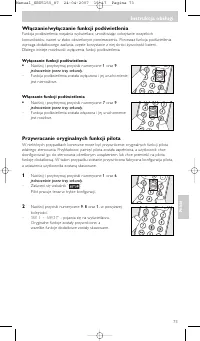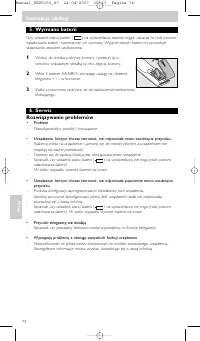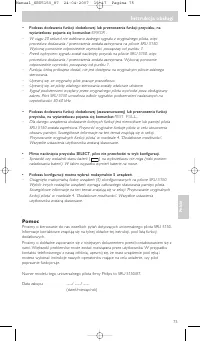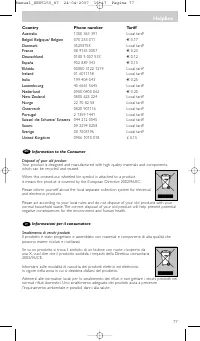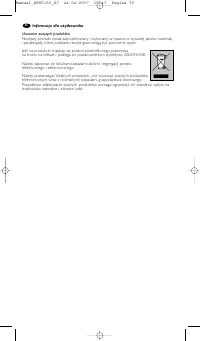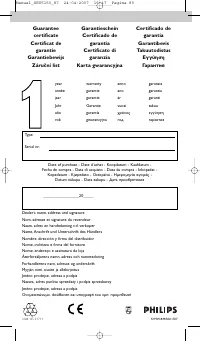Philips SRU5150 - Instrukcja obsługi - Strona 15
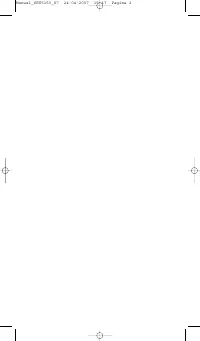
Spis treści:
- Strona 14 – olski; Instrukcja obsługi
- Strona 16 – natychmiast; Przyciski i funkcje
- Strona 19 – Przytrzymaj przez 3 s przycisk
- Strona 20 – Wyłączanie funkcji podświetlenia; Włączanie funkcji podświetlenia; jednocześnie przez trzy sekundy; Przywracanie oryginalnych funkcji pilota; jednocześnie przez trzy sekundy
- Strona 21 – Rozwiązywanie problemów
- Strona 22 – ERROR; Pomoc
Uwagi:
–
Baterie zostały fabrycznie zainstalowane w dostarczonym pilocie.
–
Aby skonfigurować pilota do sterowania telewizorem, można opuścić czynności
opisane w punkcie
3
.
–
W przypadku sterowania urządzeniem firmy Philips można opuścić czynności opisane
w punkcie
5
.
–
Naciśnięcie i przytrzymanie przez 3 sekundy przycisku
SETUP umożliwia opuszczenie
trybu konfiguracji w dowolnym momencie.
–
Zainstalowanego urządzenia nie można usunąć z listy. Istnieje jedynie możliwość
zmiany nazwy producenta (np. w celu sterowania urządzeniem tego samego typu, ale
innej marki).
Usunięcie urządzenia wymaga skasowania całej zawartości pamięci pilota.
Szczegółowe informacje na ten temat znajdują się w sekcji
‘Przywracanie oryginalnych funkcji pilota’ w rozdziale 4. ‘Dodatkowe możliwości’.
1
Włącz urządzenie, dla którego chcesz skonfigurować pilota. Jeśli tym urządzeniem jest
odtwarzacz/nagrywarka DVD lub nagrywarka wideo, włóż do niej płytę lub taśmę i
rozpocznij odtwarzanie.
2
W celu aktywacji baterii wyjmij pasek ochronny
z komory baterii.
•
W przypadku napotkania problemów przy wyciąganiu paska
otwórz komorę baterii, aby uzyskać lepszy dostęp do paska.
–
Pilot od razu rozpocznie pracę w trybie konfiguracji:
- na wyświetlaczu pojawią się następujące wskaźniki
‘
’, ‘
’ oraz ’
TV?
’;
- włączy się podświetlenie;
- dostępne przyciski będą migać.
–
Można rozpocząć konfigurację pilota w celu sterowania telewizorem.
3
Za pomocą przycisku
4
wybierz urządzenie, dla którego
chcesz skonfigurować pilota (zob. tabela na poprzedniej
stronie).
4
Naciśnij
OK
, aby potwierdzić wybór.
–
Na wyświetlaczu pojawią się następujące wskaźniki
‘
’ oraz ‘
PHILIPS?
’.
Dostępne przyciski będą migać.
5
Za pomocą przycisków
4
oraz
3
wybierz markę
urządzenia.
•
Jeśli na liście brakuje marki urządzenia, wybierz dowolną
inną nazwę producenta.
6
Naciśnij
OK
, aby potwierdzić wybór.
7
Naciśnij i przytrzymaj
y
y
, aż urządzenie odpowie na
ten sygnał.
–
Na wyświetlaczu pojawi się wskaźnik ‘
’.
8
Nakieruj pilota na urządzenie.
–
Pilot rozpocznie kolejne wysyłanie wszystkich znanych
kodów ‘wył. (tryb oczekiwania)’. Po wysłaniu każdego kodu na wyświetlaczu pojawią
się następujące wskaźniki: ’
TEST 01
,
0 2
,
03
’ itp.
68
P
olski
Instrukcja obsługi
Instrukcja obsługi
Manual_SRU5150_87 24-04-2007 15:47 Pagina 68
"Ładowanie instrukcji" oznacza, że należy poczekać, aż plik się załaduje i będzie można go czytać online. Niektóre instrukcje są bardzo obszerne, a czas ich ładowania zależy od prędkości Twojego internetu.
Podsumowanie
67 P olski Instrukcja obsługi Spis treści 1. Wprowadzenie . . . . . . . . . . . . . . . . . . . . . . . . . . . . . . . . . . . . . . . . . . . . . . . . . . . . . . . . 67 2. Konfiguracja pilota . . . . . . . . . . . . . . . . . . . . . . . . . . . . . . . . . . . . . . . . . . . . . . . . . 67-69 ...
69 P olski Instrukcja obsługi 9 Po uzyskaniu odpowiedzi urządzenia natychmiast zwolnij y y . – Pilot znalazł kod obsługiwany przez dane urządzenie.Na wyświetlaczu pojawi się komunikat ’ SETUP OK ’. – Brak odpowiedzi urządzenia oraz wyświetlenie komunikatu ’ LIST END ’ oznacza, że nie znaleziono kodu...
Usuń urządzenia Przykład telewizora: 1 Naciśnij i przytrzymaj przycisk SETUP przez 3 sekundy : – Włączy się podświetlenie (pod warunkiem, że ta funkcja jestwłączona). – Na wyświetlaczu pojawiają się symbole ‘ ’, ‘ ’ oraz ’ TV? ’ – Przyciski, których można używać, migają. 2 Za pomocą przycisków w gór...
Inne modele piloty zdalnego sterowania Philips
-
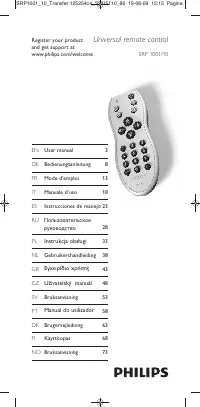 Philips SRP1001
Philips SRP1001
-
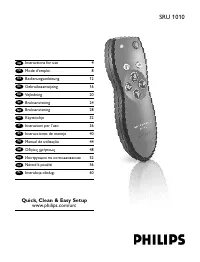 Philips SRU1010
Philips SRU1010
-
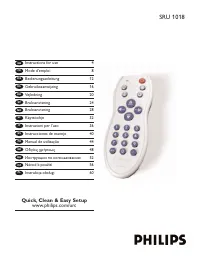 Philips SRU1018
Philips SRU1018
-
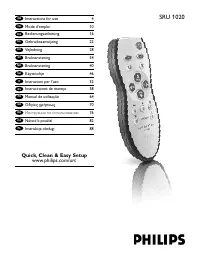 Philips SRU1020
Philips SRU1020
-
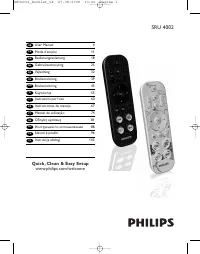 Philips SRU4002B (X)
Philips SRU4002B (X)
-
 Philips SRU4010
Philips SRU4010
-
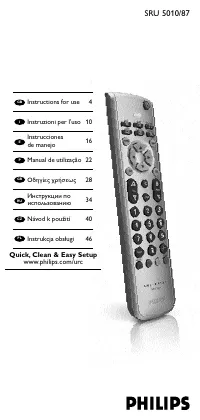 Philips SRU5010
Philips SRU5010
-
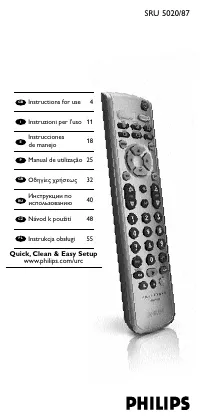 Philips SRU5020
Philips SRU5020
-
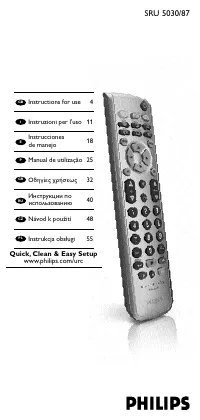 Philips SRU5030
Philips SRU5030
-
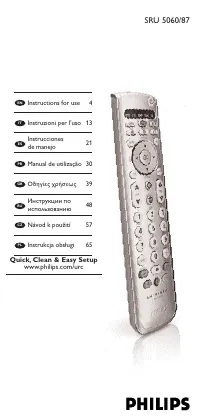 Philips SRU5060
Philips SRU5060